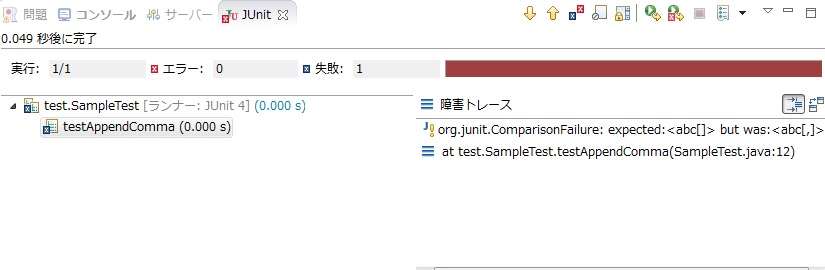サンプルプログラムを使ってEclipseでJUnitのテストを実施してみる。 (前提としてJUnitはJUnit4を使用し、Eclipseプロジェクトは作成済みとする。)
なおEclipseはデフォルトでJUnitを利用できるため、jarのダウンロードなどは不要。
1.サンプルプログラムの作成
まずはテスト対象クラスとテストクラスを作成する。(JUnitの導入&サンプルプログラムで使用したものとほぼ同じ)
package test;
public class Sample{
public String appendComma(String value){
return value + ",";
}
}
package test;
import static org.junit.Assert.assertEquals;
import org.junit.Test;
public class SampleTest{
@Test
public void testAppendComma(){
Sample sample = new Sample();
String retValue = sample.appendComma("abc");
assertEquals("abc,", retValue);
}
}
2.テスト用のソース・フォルダーを作成
次にEclipseで、テストプログラムを配置するフォルダを作成する。
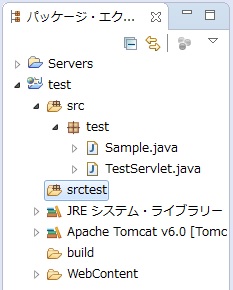
[手順]
- プロジェクトを右クリック > 新規 > ソース・フォルダー
- (フォルダー名)にテストに使用するフォルダ名を入力
- 「完了」ボタンを押下
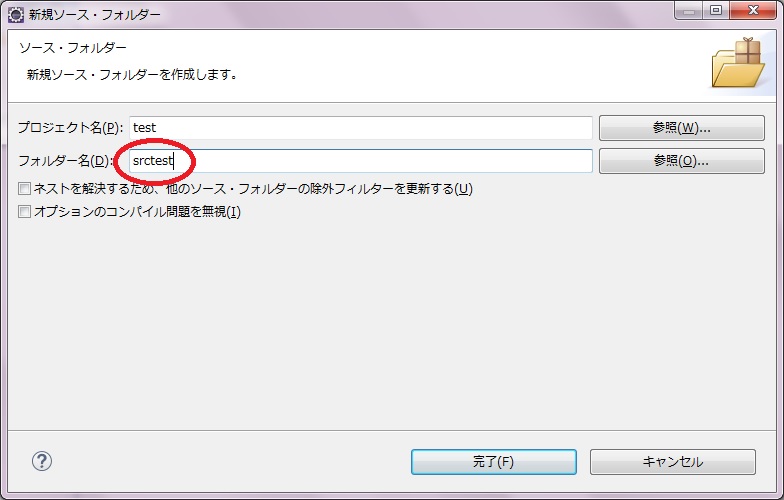
- テストプログラムはテスト対象プログラムと別フォルダで管理しておくのが一般的。(但しパッケージは同じにする。)
- デフォルトでsrcフォルダが存在するが、今回はテスト用のフォルダとしてsrctestフォルダを作成。
- ソース・フォルダーとして作成すると、自動でビルド・パスに追加してくれる。
このあとsrctest配下にテスト対象クラスと同じパッケージを作っていき、そこにテストクラスを配置することになる。
2.JUnitへのビルドパスを追加する。
[手順]
プロジェクトのプロパティ右クリック > Javaのビルド・パス > ライブラリタブ > ライブラリーの追加
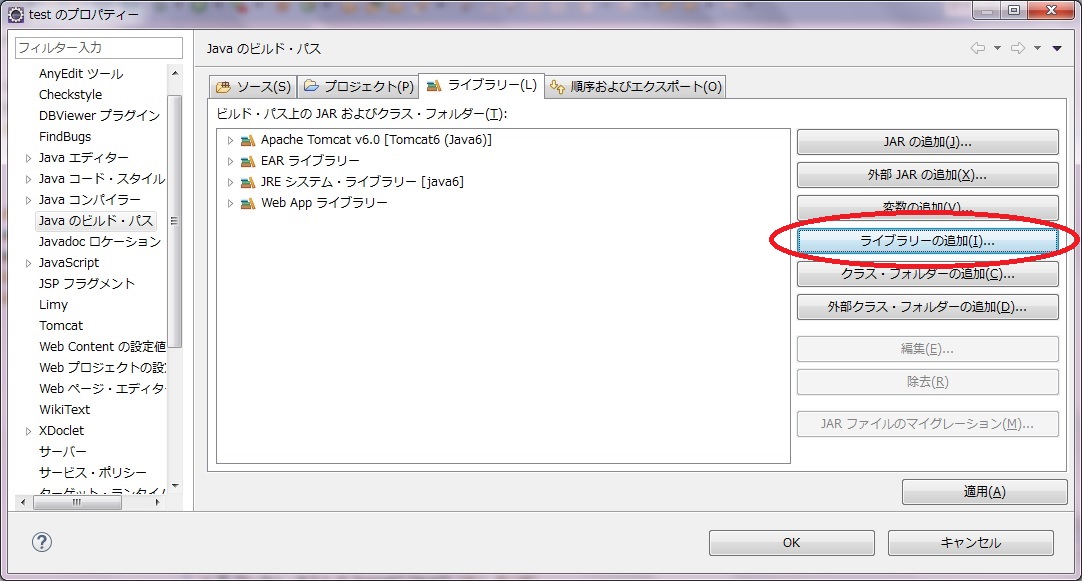
「JUnit」を選択
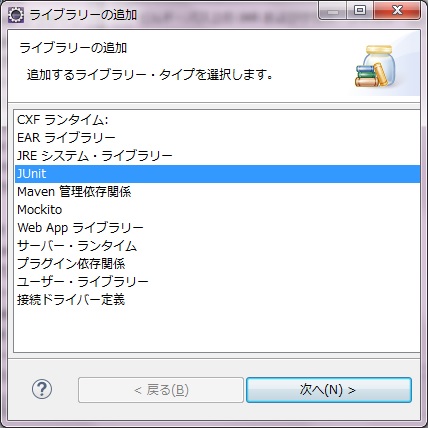
「JUnit4」を選択して完了→ビルドパスに追加される
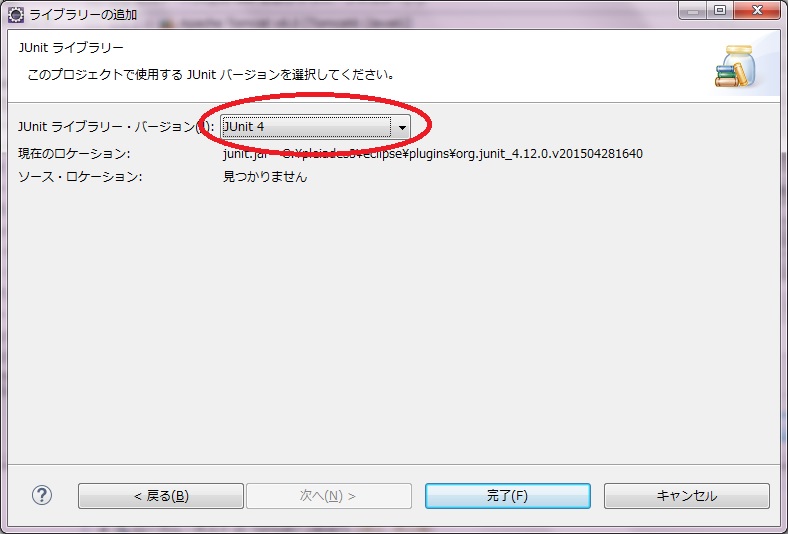
JUnitのテストクラスは下記画像のようにウィザードからも作成できる。その際JUnitのライブラリがビルドパスに無い場合、ライブラリを追加するように誘導してくれる。 慣れてくるとウィザードより手で作成(あるいはコピー)する方が速いので、今回は手動で作成する手順を紹介している。

3.テストクラスを配置する。
テスト対象クラスと同じパッケージを作成し、そこにテストクラスを配置する。
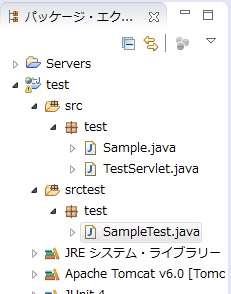
[手順]
- 「srctest」を右クリック > 新規 > パッケージ
- (名前)にテスト対象クラスと同じパッケージ名を入力(今回は「test」を入力)
- 「完了」ボタンを押下
- 作成されたフォルダにテストクラスを配置
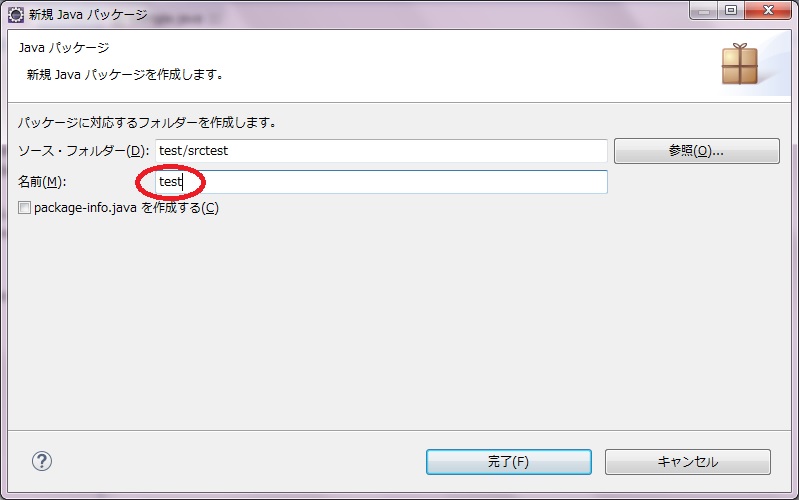
4.テストクラスを実行する。
テストクラスを右クリック > 実行 > JUnitテスト
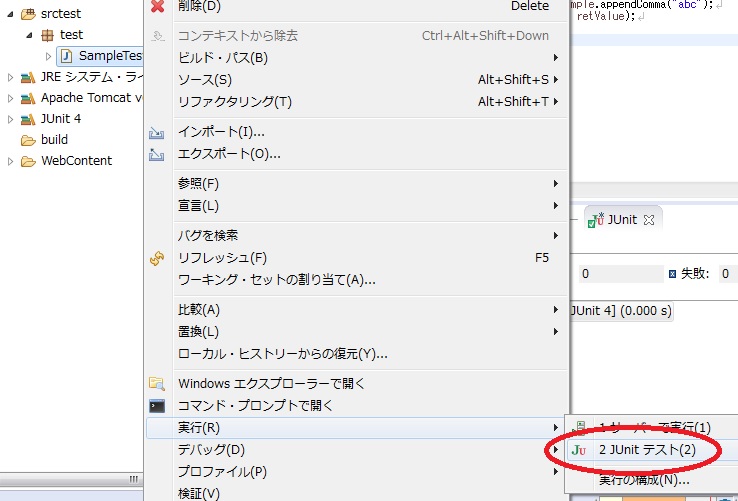
エラーがなければ緑色のバーが表示される。
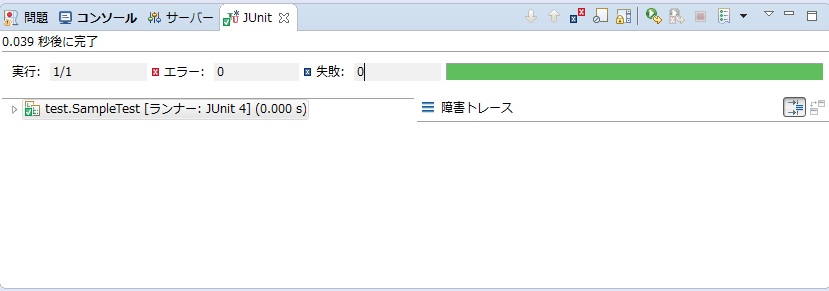
エラーがあれば赤色のバーが表示される。